海尔电脑怎么一键重装系统?一键重装系统win7

海尔电脑怎么一键重装系统
最近,一位海尔电脑用户反馈,原本运行良好的老机型在强行升级到Windows 10后,反而变得异常卡顿。想要换回熟悉的Win7系统,却苦于找不到简单有效的方法。别着急!本文来带来一键重装系统的方法,无需复杂设置,不用折腾bios,只要一款重装系统工具就搞定全部,一起来看看吧。

一、准备工具
优先选用在线电脑重装系统软件
二、注意事项
1、在启动系统重装流程前,请务必退出杀毒软件与防火墙等安全软件,以免其误将系统安装文件识别为威胁并删除,进而导致重装失败。
2、由于重装系统时会对系统分区(一般为C盘)进行格式化处理,所有未提前备份的个人文件都将无法恢复,因此必须事先做好重要数据的备份工作。
3、整个重装过程中需要持续联网以下载系统镜像和驱动程序更新包,同时应确保设备电量充沛或连接电源适配器,避免因突然断电造成安装中断而损坏新系统。
三、Win7自动化安装指南
1、打开在线重装系统的工具,然后点击界面里的“立即重装”按钮。
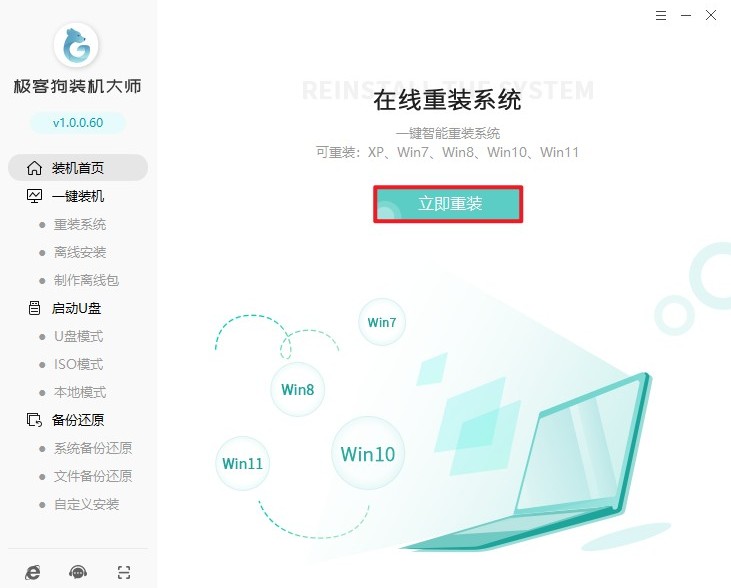
2、这个工具自己会检测电脑的硬件情况,然后给你推荐最合适的Win7版本,像旗舰版或者家庭版这种,你直接点确认。
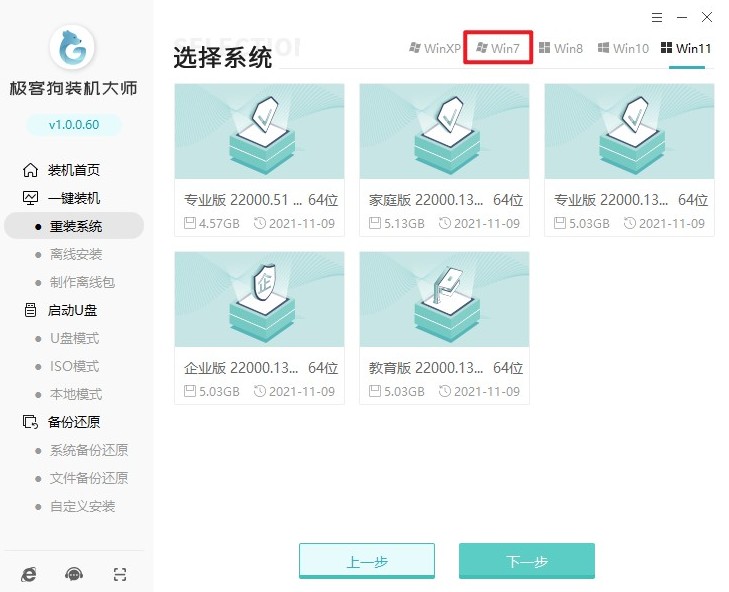
3、你可以把平时常用的软件勾上,到时候它会自动给你装上。
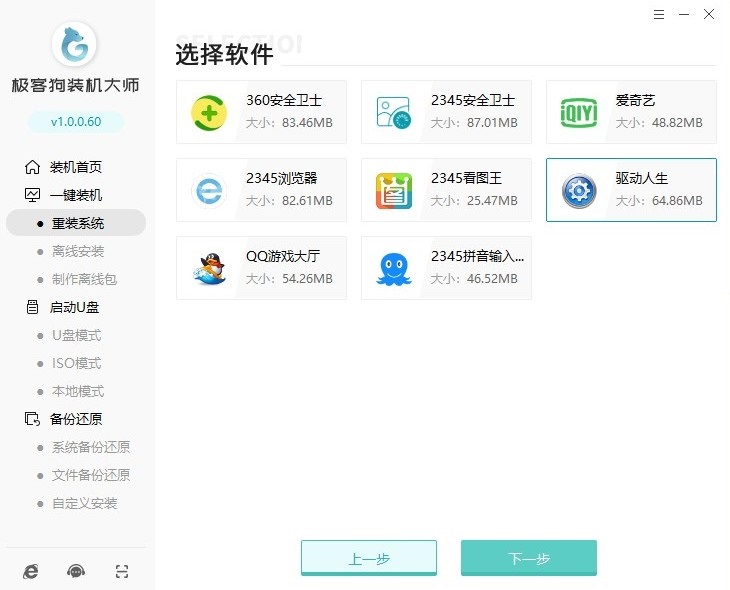
4、一定要提前把个人重要的文件备份到除了C盘以外的其他分区哦,不然格式化的时候数据可就没了。
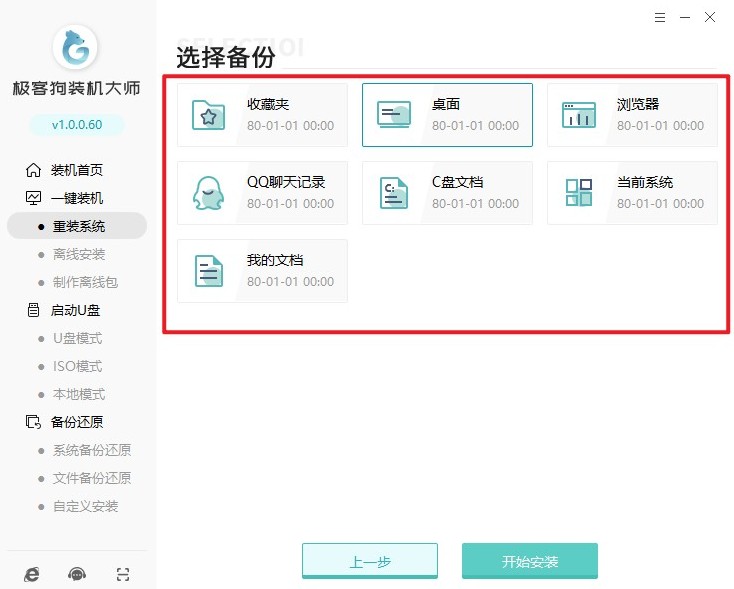
5、确认好配置之后,点一下安装按钮,软件就会自己去下载Win7的镜像文件和相关的驱动包。
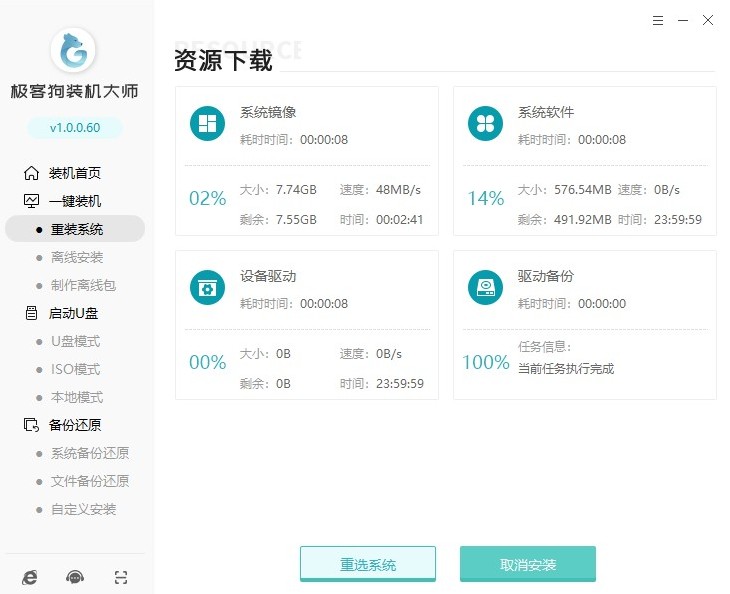
6、等资源都下载好了,按照提示重启电脑,系统会自动进入PE维护模式来进行后续的安装部署工作。
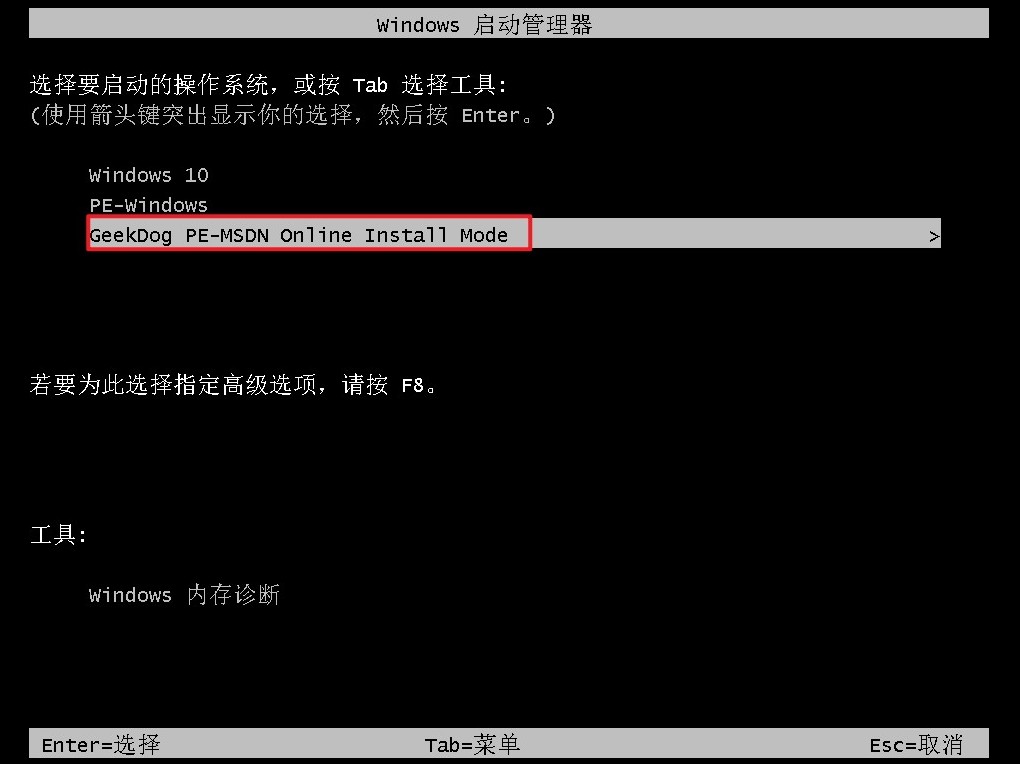
7、在PE系统里,它自己就会把C盘格式化、解压系统文件并写入,还有基础驱动也一并装好,全程根本不用人管。
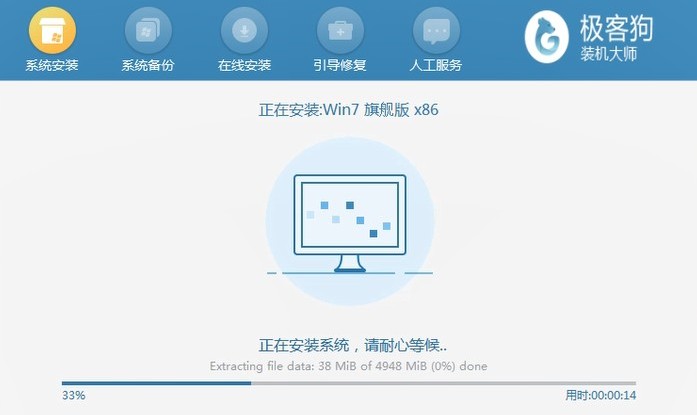
8、等安装进度条跑完了,电脑又会自己重启一次,然后就直接进入到已经设置好的Windows 7桌面了,这样整个重装系统的流程就搞定啦。
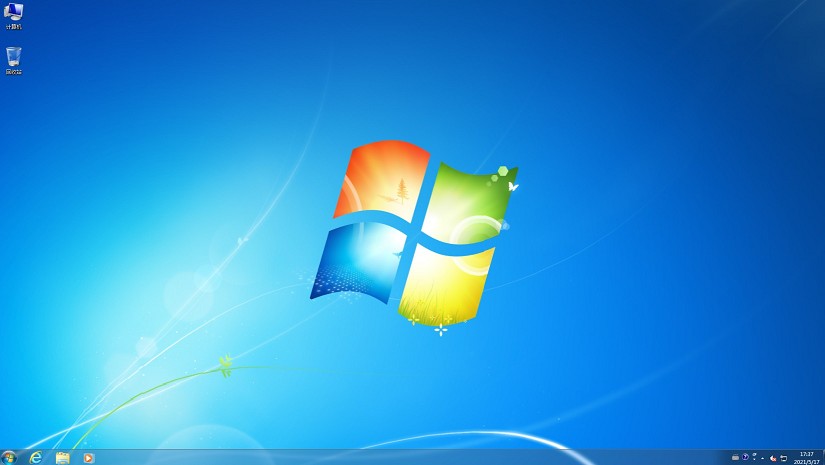
以上是,一键重装系统win7的步骤。恭喜你!通过这个一键重装教程,你的海尔电脑应该已经成功回归到熟悉的Windows 7系统了。总的来说,对于老旧设备来说,选择适合自己硬件承载能力的操作系统才是王道。希望这个方法可以帮助你简单重装系统哦。
原文链接:https://www.jikegou.net/cjwt/6269.html 转载请标明
极客狗装机大师,系统重装即刻简单
一键重装,备份还原,安全纯净,兼容所有

